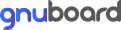0X800F0840 Comment résoudre l erreur de mise à jour Windows
페이지 정보
작성자 Alejandra Wheen 작성일 24-08-14 11:47 조회 17 댓글 0본문
L'erreur 0X800F0840 lors de la mise à jour de votre ordinateur Windows peut être frustrante. If you have almost any questions concerning in which as well as the best way to work with clique na próxima postagem, it is possible to e mail us at the web page. Elle peut être causée par divers facteurs, tels que la corruption des fichiers système, des problèmes de service de mise à jour ou des interférences de logiciels tiers. Ce guide complet vous expliquera comment résoudre cette erreur efficacement.
1. Exécuter l'utilitaire de résolution des problèmes de mise à jour
Windows propose un outil intégré pour résoudre les problèmes courants de mise à jour. Voici comment l'utiliser :

- Appuyez sur les touches
Windows + Xet allez dansParamètres. - Allez dans
Mise à jour et sécuritépuis cliquez surDépanneur. - Sélectionnez
Utilitaires supplémentaires de dépannagepuisWindows Update. - Cliquez sur
Exécuter l'utilitaire de résolution des problèmeset suivez les instructions. - Redémarrez votre ordinateur.
2. Réparer les fichiers système corrompus
Les fichiers système corrompus peuvent souvent causer l'erreur 0X800F0840. Utilisez les commandes suivantes pour les réparer :
- Ouvrez l'invite de commande en tant qu'administrateur.
- Exécutez la commande
sfc /scannowet appuyez sur Entrée. - Si des erreurs sont détectées, exécutez successivement les commandes suivantes :
DISM /Online /Cleanup-Image /CheckHealthDISM /Online /Cleanup-Image /ScanHealthDISM /Online /Cleanup-Image /RestoreHealth
- Redémarrez votre ordinateur.
3. Réinitialiser les composants de Windows Update
Réinitialiser les composants de Windows Update peut aider à résoudre les problèmes persistants, y compris l'erreur 0X800F0840. Suivez ces étapes :
- Ouvrez l'invite de commande en tant qu'administrateur.
- Exécutez successivement les commandes suivantes, en appuyant sur Entrée après chaque commande :
net stop bitsnet stop wuauservnet stop appidsvcnet stop cryptsvcDel "%ALLUSERSPROFILE%\Application Data\Microsoft\Network\Downloader\*.*"rmdir %systemroot%\SoftwareDistribution /S /Qrmdir %systemroot%\system32\catroot2 /S /Qregsvr32.exe /s atl.dllregsvr32.exe /s urlmon.dllregsvr32.exe /s mshtml.dllnetsh winsock resetnetsh winsock reset proxynet start bitsnet start wuauservnet start appidsvcnet start cryptsvc
- Redémarrez votre ordinateur.
4. Réinitialiser le service de mise à jour de Windows
Parfois, la simple réinitialisation du service de mise à jour peut résoudre le problème de l'erreur 0X800F0840 :
- Ouvrez l'invite de commande en tant qu'administrateur.
- Exécutez successivement les commandes suivantes, en appuyant sur Entrée après chaque commande :
net stop wuauservnet stop cryptSvcnet stop bitsnet stop msiserverRen C:\Windows\SoftwareDistribution SoftwareDistribution.oldRen C:\Windows\System32\catroot2 Catroot2.oldnet start wuauservnet start cryptSvcnet start bitsnet start msiserver
- Redémarrez votre ordinateur.
5. Télécharger manuellement les mises à jour
Si les mises à jour automatiques échouent, vous pouvez les télécharger manuellement pour éviter l'erreur 0X800F0840 :
- Allez dans
Paramètres>Mise à jour et sécurité. - Cliquez sur
Afficher l'historique des mises à jouret notez le numéro KB des mises à jour échouées. - Visitez le site du
Catalogue Microsoft Updateet recherchez le numéro KB. - Téléchargez et installez la mise à jour manuellement.
- Pour les problèmes de mise à niveau de Windows, téléchargez également les mises à jour KB4498524 et KB4515384.
6. Mettre à jour via l'outil de création de média
Microsoft propose l'outil de création de média pour mettre à niveau un PC ou effectuer une installation propre, ce qui peut également corriger l'erreur 0X800F0840 :
- Téléchargez l'outil de création de média à partir du site officiel de Microsoft.
- Ouvrez l'outil et acceptez les termes de licence.
- Choisissez
Mettre à niveau ce PC maintenantet suivez les instructions. - Attendez que la mise à jour soit installée.
Conclusion
Les erreurs de mise à jour Windows, telles que l'erreur 0X800F0840, peuvent être frustrantes mais sont généralement résolubles en suivant les étapes ci-dessus. Assurez-vous de suivre les instructions attentivement et de redémarrer votre ordinateur après chaque étape pour vérifier si le problème est résolu. Pour une version plus récente et fiable de Windows, vous pouvez envisager de passer à Windows 10 Pro. Pour plus de solutions de dépannage et d'optimisation, visitez le support Microsoft.
- 이전글 quinofree: quinofree bestellen ohne ärztliche Verschreibung in Belgien
- 다음글 diclogesic: diclogesic beschikbaar in Nederland Seraing
댓글목록 0
등록된 댓글이 없습니다.